Mysql5.7解压版的安装和卸载及常见问题小结
一、安装
1、下载
到mysql官网 http://dev.mysql.com/downloads/mysql/ 下载mysql
注:msi的是安装版
2、解压
解压到想安装的目录下,我的是D:\mysql-5.7.13-winx64
3、配置my.ini
在D:\mysql-5.7.13-winx64目录下新建my.ini文件,输入以下配置代码:
[mysqld] # 设置mysql的安装目录 basedir=D:\mysql-5.7.13-winx64 # 设置mysql数据库的数据的存放目录,必须是data datadir=D:\mysql-5.7.13-winx64\data # mysql端口 port=3306 # 字符集 character_set_server=utf8 sql_mode=NO_ENGINE_SUBSTITUTION,STRICT_TRANS_TABLES
4、安装
以管理员身份运行cmd,执行以下命令:
mysqld -install [服务名]
注:服务名默认为mysql,若无需要,建议不更改
5、初始化
mysqld --initialize-insecure
注:–initialize有两个-,后边没有空格
初始化后,D:\mysql-5.7.13-winx64目录下回出现data目录
6、启动服务
net start mysql
7、登录mysql,修改密码
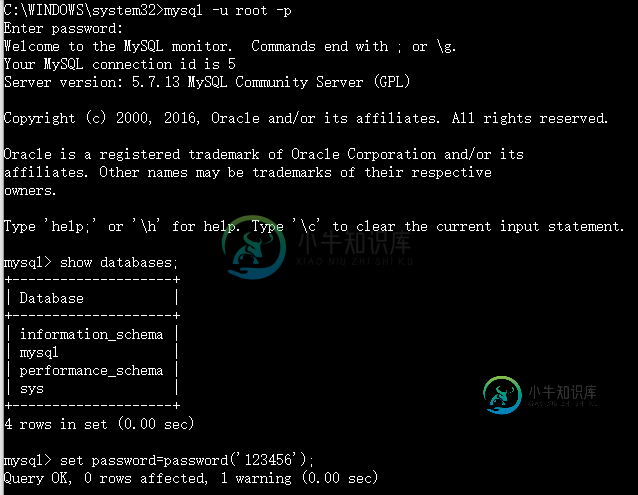
搞定!
二、卸载
1、关闭服务
以管理员身份运行cmd,执行以下命令:
net stop mysql
2、卸载
mysqld -remove [服务名]
3、删除文件
4、删除注册表信息
清除注册表中的该MySQL服务,有几个地方:
a、HKEY_LOCAL_MACHINE\SYSTEM\ControlSet001\Services\Eventlog\Application\MySQL 目录删除
b、HKEY_LOCAL_MACHINE\SYSTEM\ControlSet002\Services\Eventlog\Application\MySQL 目录删除
c、HKEY_LOCAL_MACHINE\SYSTEM\CurrentControlSet\Services\Eventlog\Application\MySQL 目录删除
注册表中的ControlSet001、ControlSet002不一定是001和002,可能是ControlSet005、006之类,删除的时候都删除就可以 。
三、常见问题
1、data文件错误

原因:一般初始化之前已存在data文件就会出现这个错误,或者data文件缺少了某些文件
解决:先执行mysqld -remove,然后把data文件删除,如果删除不了重启一下就可以了,之后重新进行安装就没问题了。如果想保留之前的data文件,可以先把data文件拷贝到其他地方,安装好之后再将原data文件中多的文件拷贝进去就行了
2、密码错误

原因1:使用mysqld –initialize方法安装会生成一个随机字符串组成的密码,这个密码在错误日志D:\mysql-5.7.13-winx64\data\green.err(green是用户名)可以找到。
原因2:忘记密码
解决:如果忘记密码或找不到随机密码,可以通过以下方法跳过权限修改密码
以管理员身份运行cmd,执行以下命令:
net stop mysql//关闭服务 mysqld --skip-grant-tables;//设置mysql登录--skip-grant-tables模式
打开一个新的cmd
mysql//直接登录mysql
update mysql.user set authentication_string=password('123456') where user='root' and Host = 'localhost';//修改密码
//特别提醒注意的一点是,新版的mysql数据库下的user表中已经没有Password字段了,而是将加密后的用户密码存储于authentication_string字段
flush privileges;//刷新权限,退出--skip-grant-tables模式,很重要!
重启电脑,然后mysql就可以连接了
但是此时操作似乎功能不完全,还要在登录状态下修改一次密码
alter user 'root'@'localhost' identified by '123456';
还可以这样:
set password for 'root'@'localhost'=password('123456');
或这样:
set password=password('123456');
总结
以上所述是小编给大家介绍的Mysql5.7解压版的安装和卸载及常见问题小结,希望对大家有所帮助,如果大家有任何疑问请给我留言,小编会及时回复大家的。在此也非常感谢大家对小牛知识库网站的支持!
-
本文向大家介绍MySQL 5.7解压版安装、卸载及乱码问题的图文解决方法,包括了MySQL 5.7解压版安装、卸载及乱码问题的图文解决方法的使用技巧和注意事项,需要的朋友参考一下 1. 解压版的安装 (1). 下载压缩包并解压到一个磁盘位置 压缩包下载链接:https://dev.mysql.com/downloads/mysql/ 压缩包内容: (2). 写配置文件 复制my-default.i
-
本文向大家介绍tensorflow-gpu安装的常见问题及解决方案,包括了tensorflow-gpu安装的常见问题及解决方案的使用技巧和注意事项,需要的朋友参考一下 装tensorflow-gpu的时候经常遇到问题,自己装过几次,经常遇到相同或者类似的问题,所以打算记录一下,也希望对其他人有所帮助 基本信息 tensorflow-gpu pip安装(virtualenv等虚拟安装实质也是pip安
-
本文向大家介绍Linux安装MongoDB启动及常见问题解决,包括了Linux安装MongoDB启动及常见问题解决的使用技巧和注意事项,需要的朋友参考一下 MongoDB安装过程以及问题记录 一、MongoDB安装 下载MongoDB 官方地址:https://www.mongodb.com/download-center/community 可能需要注册一下我这里是Centos7系统所以选择的是
-
本文向大家介绍Window10下安装 mysql5.7图文教程(解压版),包括了Window10下安装 mysql5.7图文教程(解压版)的使用技巧和注意事项,需要的朋友参考一下 1. 解压mysql-5.7.11-winx64.zip 到某文件夹, 如C:\DevelopCommon\mysql-5.7.11-winx64。 2. 配置环境变量 变量名 : MYSQL_HOME 变量值 : C:
-
如何组织我的应用程序? There is no definitive answer to this question. The answer depends on the scale of your application and the team that is involved. To be as flexible as possible, Express makes no assumptio
-
无法上传/下载 检查 ccnet.conf 中SERVICE_URL的配置,检查 seahub_settings.py 中FILE_SERVER_ROOT的配置 确认防火墙没有禁用 seafile fileserver 使用 chrome/firefox 调试模式,找到点击下载按钮时使用的链接并查看错误信息。 Apache 日志文件报错: “File does not exist: /var/ww

